(昔から困ったことに)FreeMindは下位互換性がありません。FreeMind 0.9.0のファイルがFreeMind 0.8.1で開けないように、FreeMind 1.0.0のファイルもFreeMind 0.9.0では開けません。しかも、FreeMind 1.0.0には0.9.0形式で保存するような機能もありません。
FreeMind 1.0.0にアップグレードしたものの、FreeMind 0.9.0ユーザーが主流なのでダウングレードしたい。しかし、FreeMind 0.9.0にダウングレードすると、FreeMind 1.0.0で作ったファイルが開けなくなる。
というジレンマに陥ったら、FreeMind 0.9.0と1.0.0のデュアルインストールをお薦めします。
FreeMind 0.9.0をインストールしてある前提で解説します。FreeMind 1.0.0をインストールしている方は、1.0.0のアンインストール後に0.9.0のインストールをお願いいたします。
手順
c:\Program filesまたはc:\Program files(x86)フォルダを開き、FreeMindフォルダをFreeMind090にリネームします。
次に、「スタート」メニューから「すべてのプログラム」を開き、FreeMindフォルダを開きます。
FreeMindのショートカットを右クリックして「プロパティ」を開きます。
リンク先、作業フォルダの「FreeMind」のあとに「090」を加えて「OK」します。(それぞれのフォルダ名をFreeMindからFreeMind090に修正します。)
FreeMindのショートカットをFreeMind 0.9.0にリネームします。
この時点でFreeMind 0.9.0が問題なく起動することを確認してから、FreeMind 1.0.0をインストールします。これまでの操作でFreeMind 0.9.0が起動しなければ誤操作の可能性が高いので、上記の手順を再確認しましょう。
FreeMind 1.0.0をインストールしたら、「スタート」メニューから「すべてのプログラム」を開き、FreeMind(1.0.0)が起動することを確認しましょう。
注意
- 上記の操作によりFreeMind 0.9.0と1.0.0で環境設定を共有することになります。
- FreeMind 0.9.0と1.0.0に共通するパラメータを別の設定にすることはできません。
- デュアルインストールにはPCの管理者権限が必要です。
- 上記の操作によりインストーラによるFreeMind 0.9.0のアンインストールはできなくなります。
- FreeMind 0.9.0をアンインストールするには、手動でFreeMindのプログラムを削除する必要があります。
- もちろんFreeMind 0.9.0をPCに残したままにしても問題はありません。
- FreeMindの開発者はFreeMindのデュアルインストールを薦めていません。
- 本件は、FreeMind使おう会に寄せられたユーザーの皆さんからのお問い合わせを受けて、独自に紹介したものです。
- 本件の実行にあたっては、上記の注意をご了承くださいますようお願いいたします。






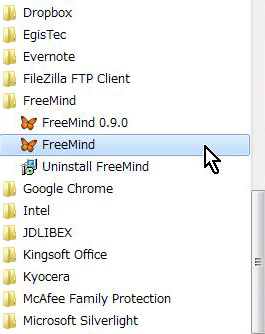







0 コメント
匿名でコメントするには、コメントポリシーをご覧ください。